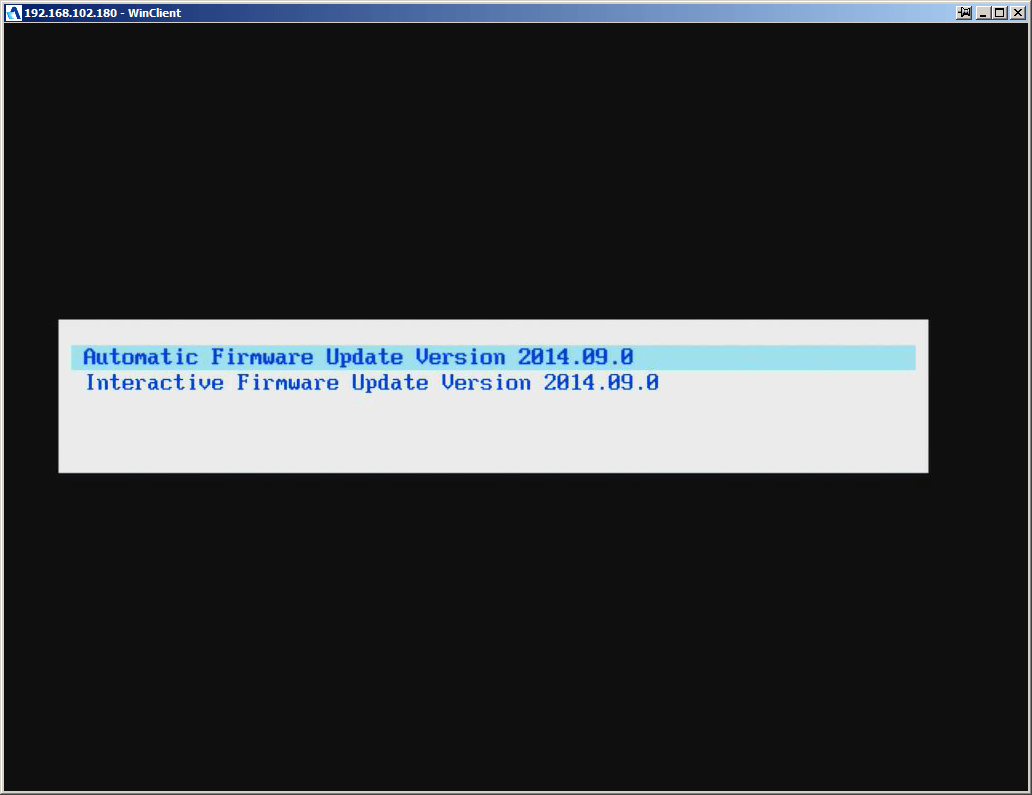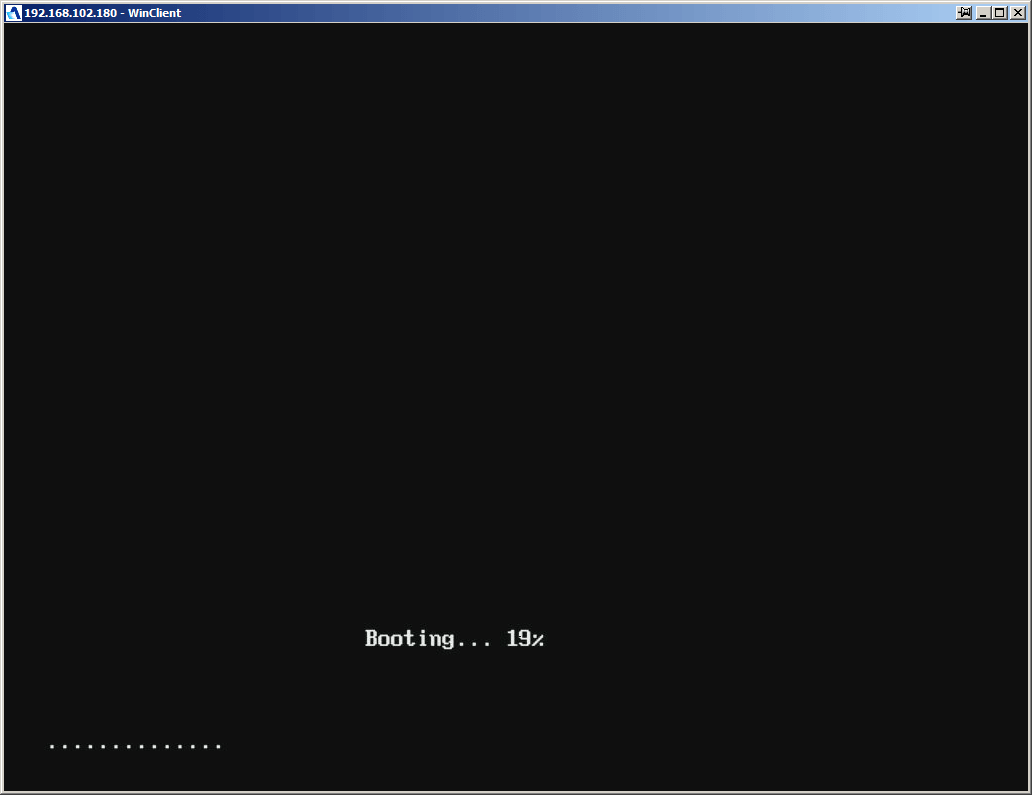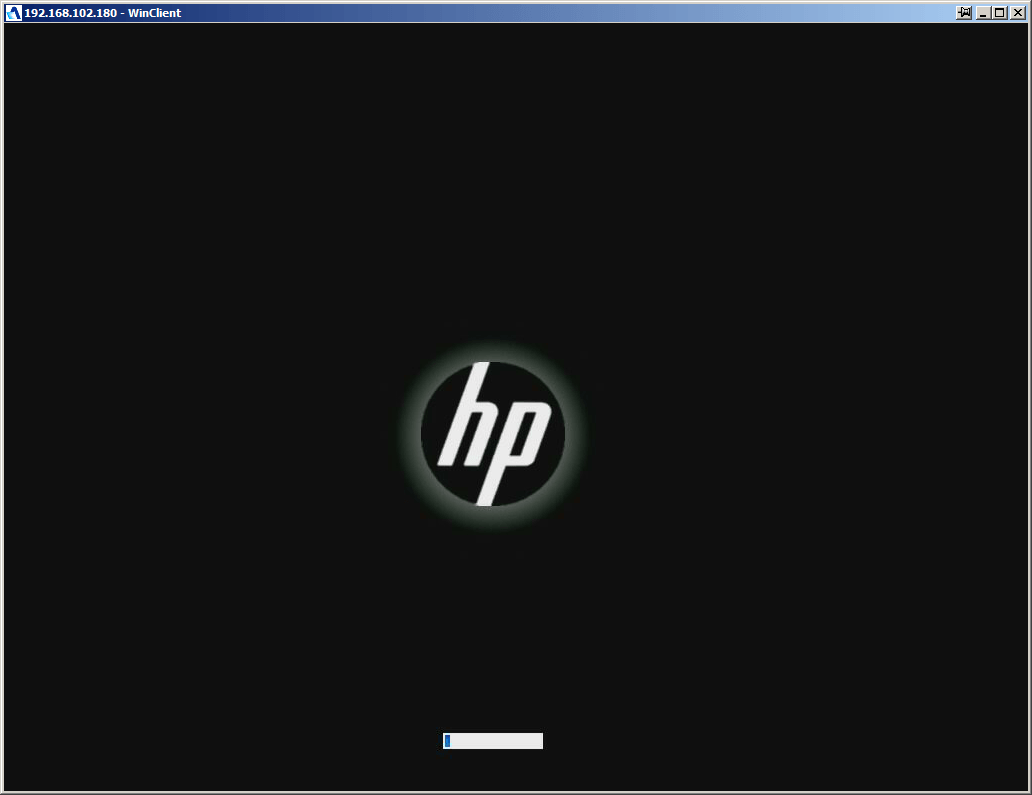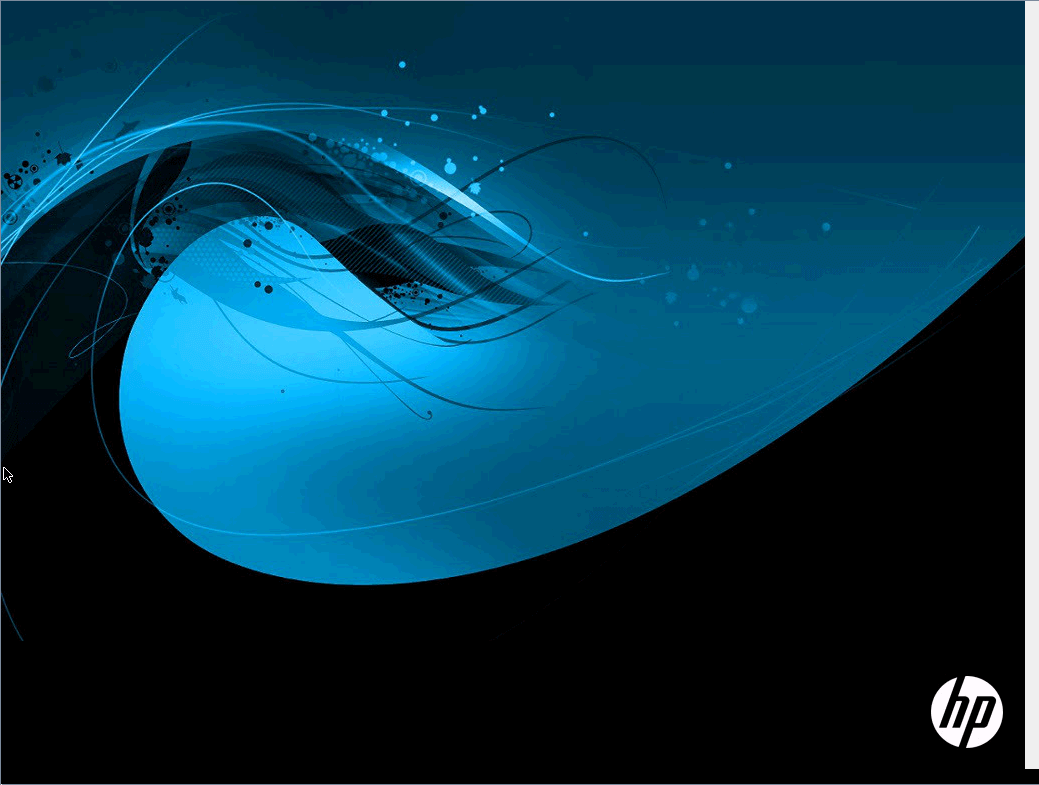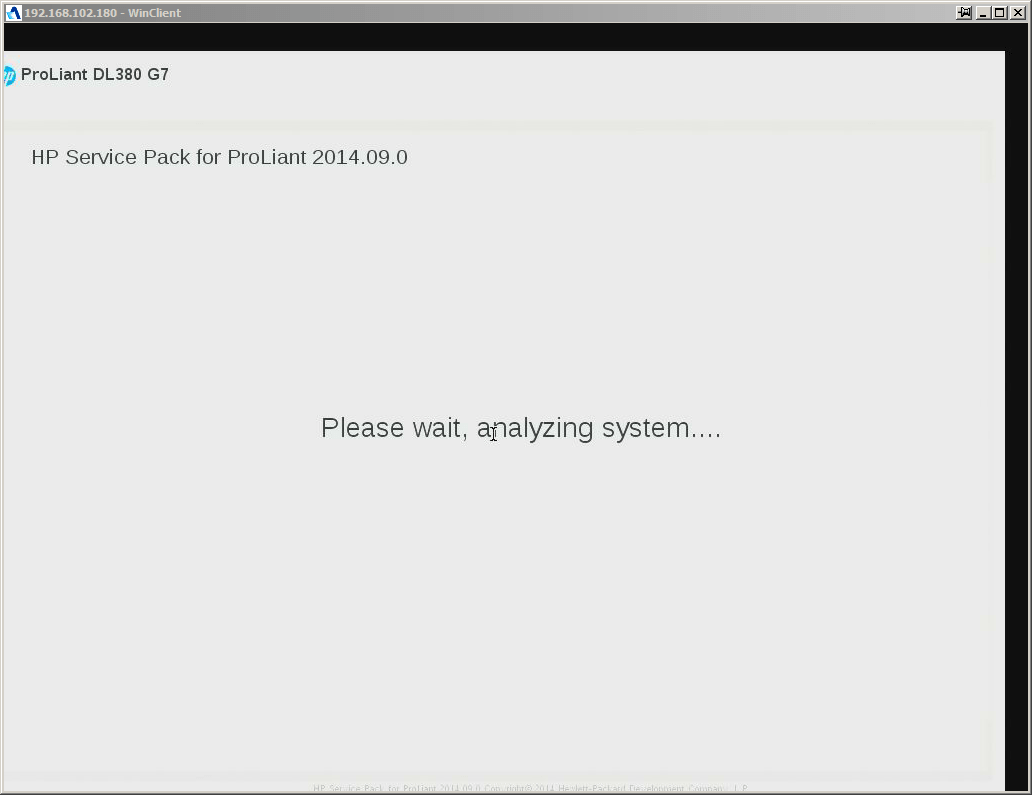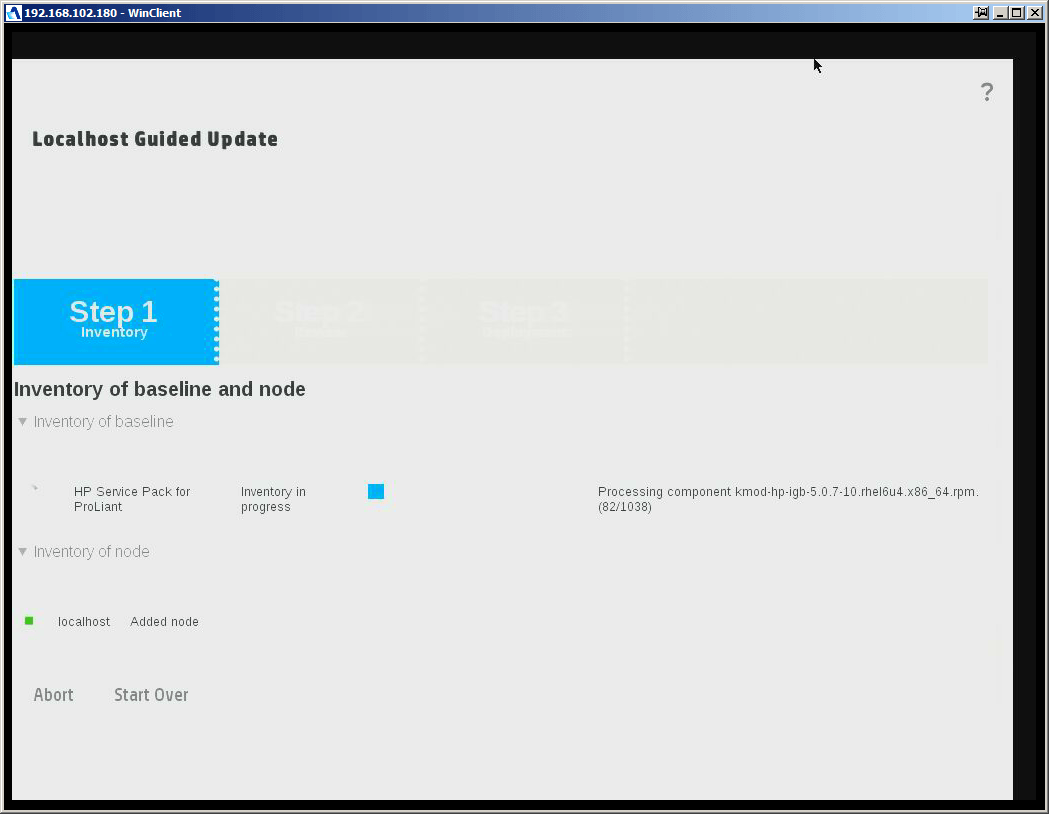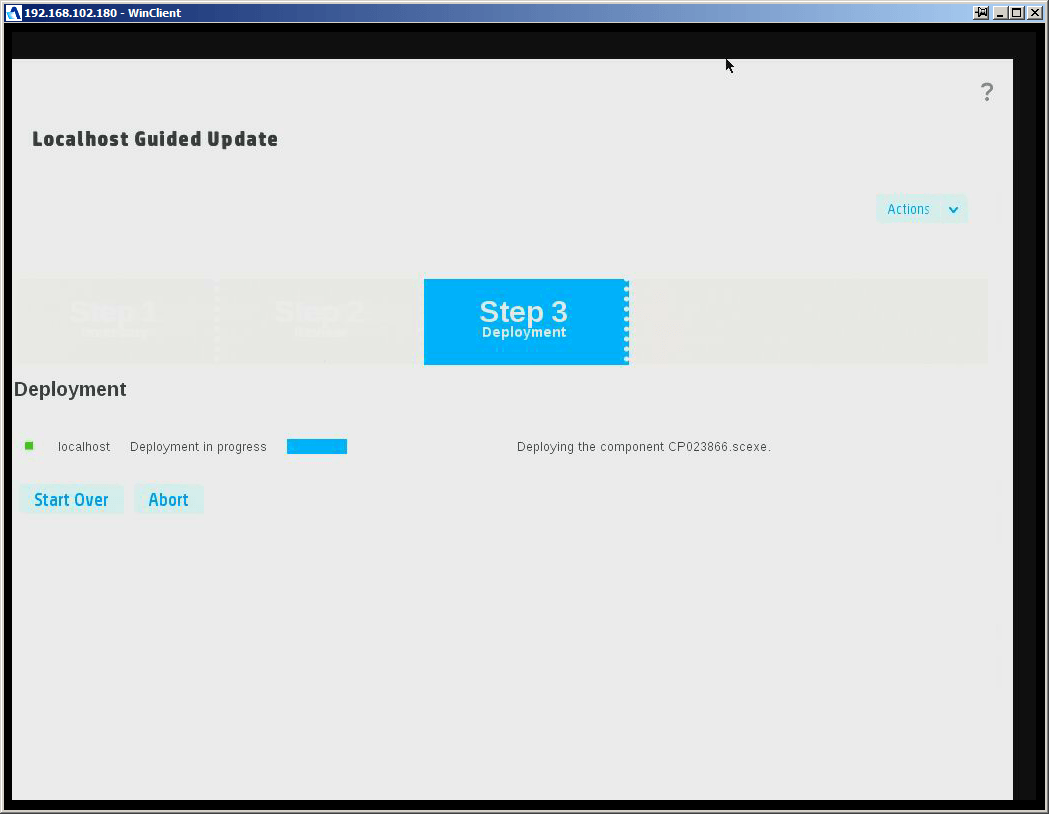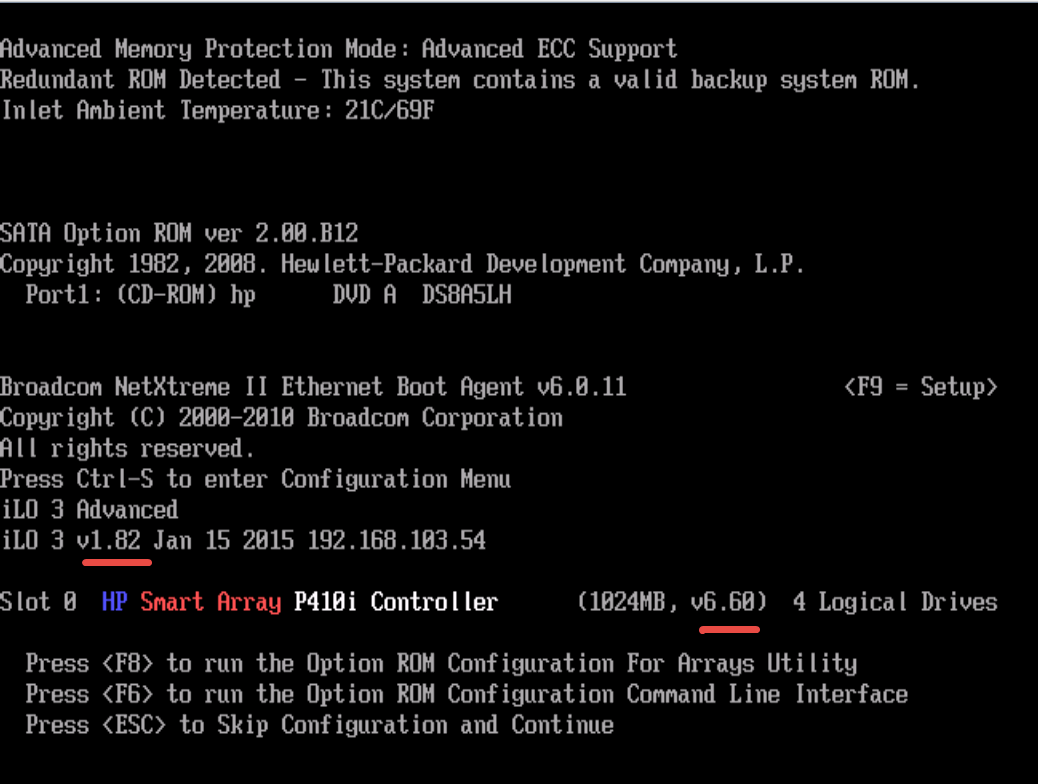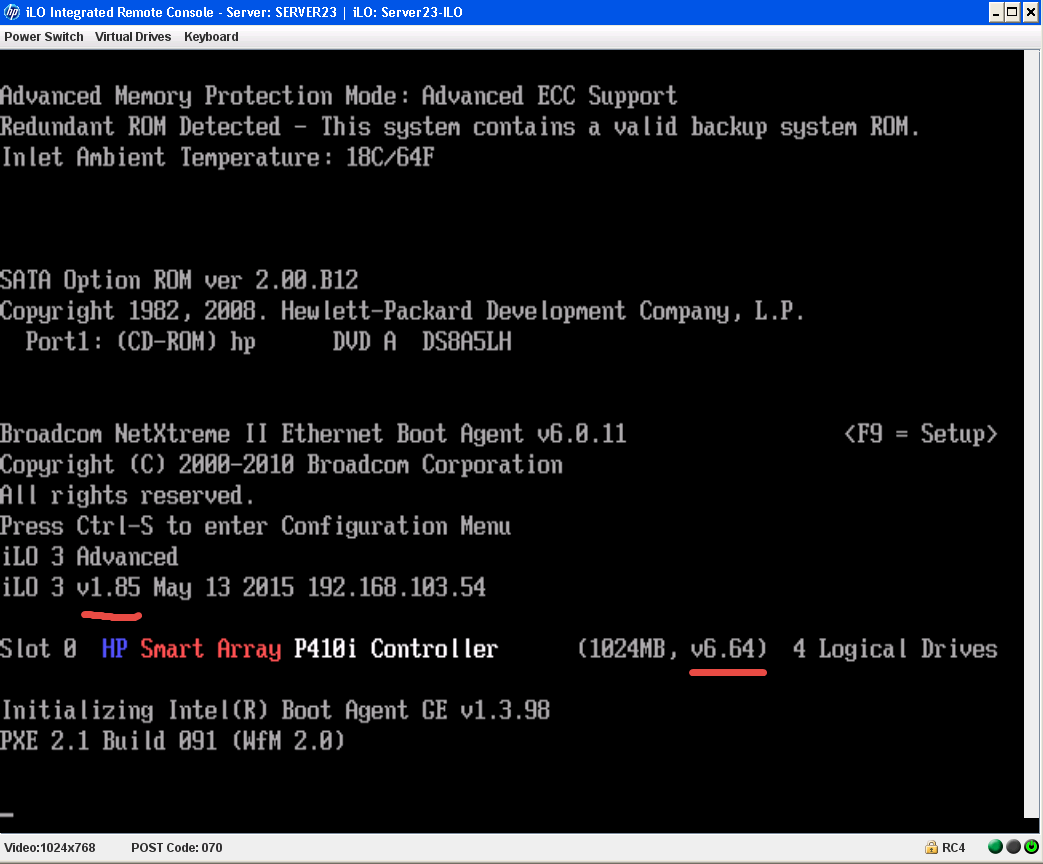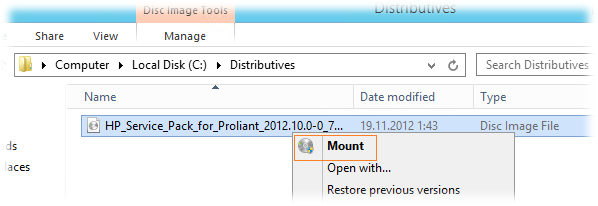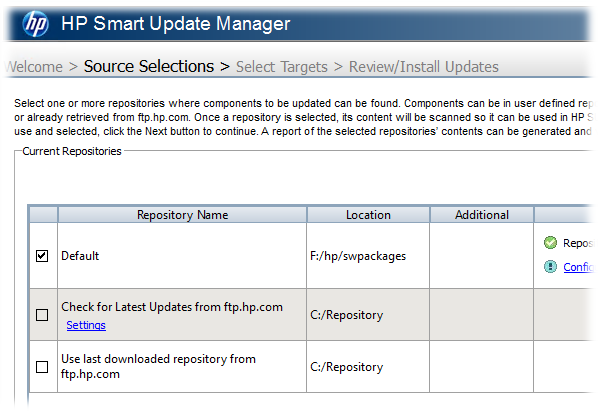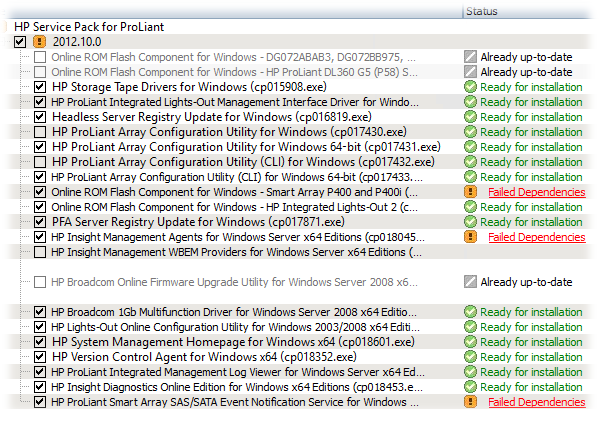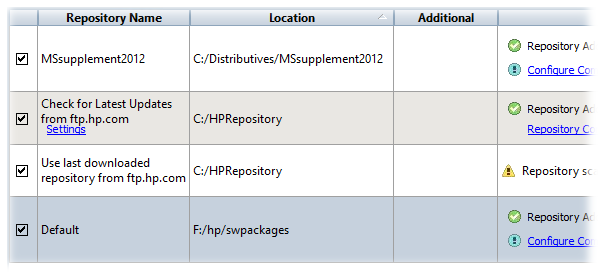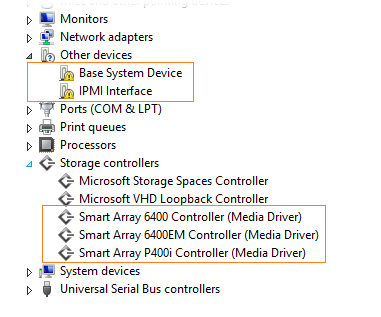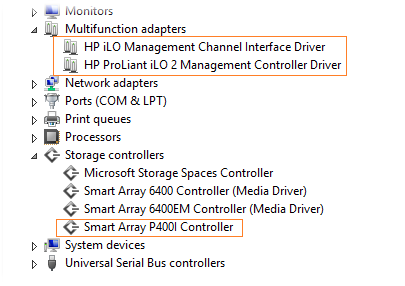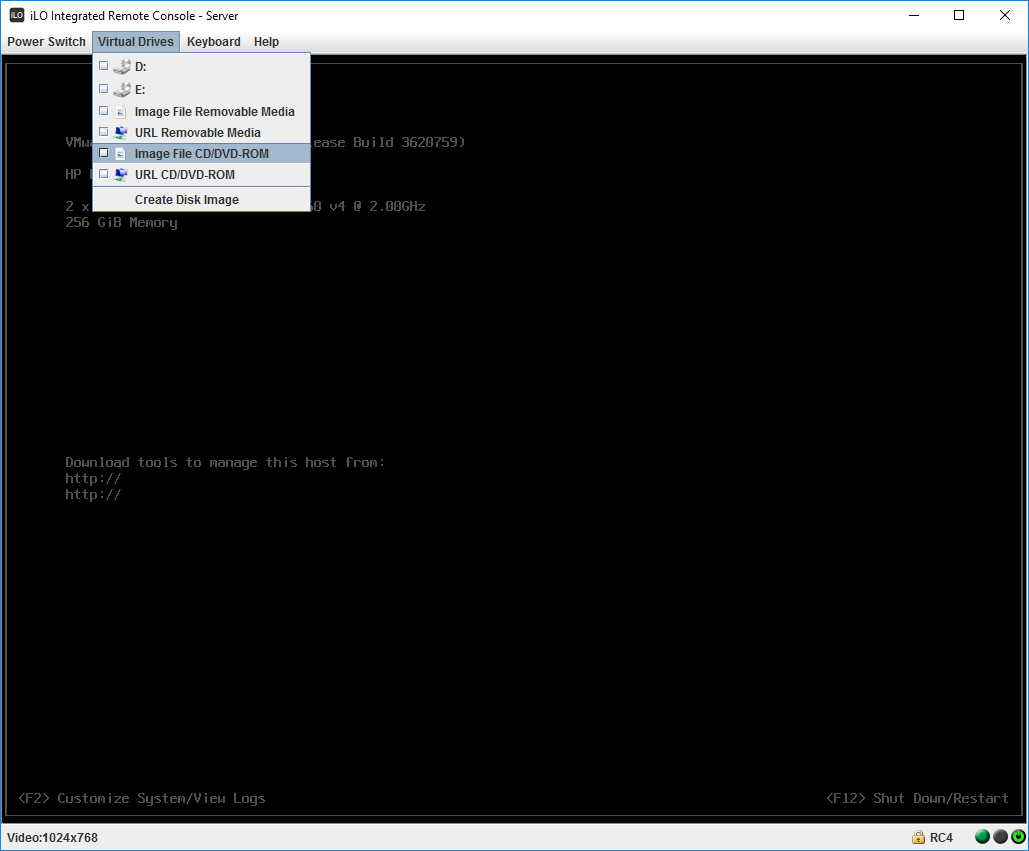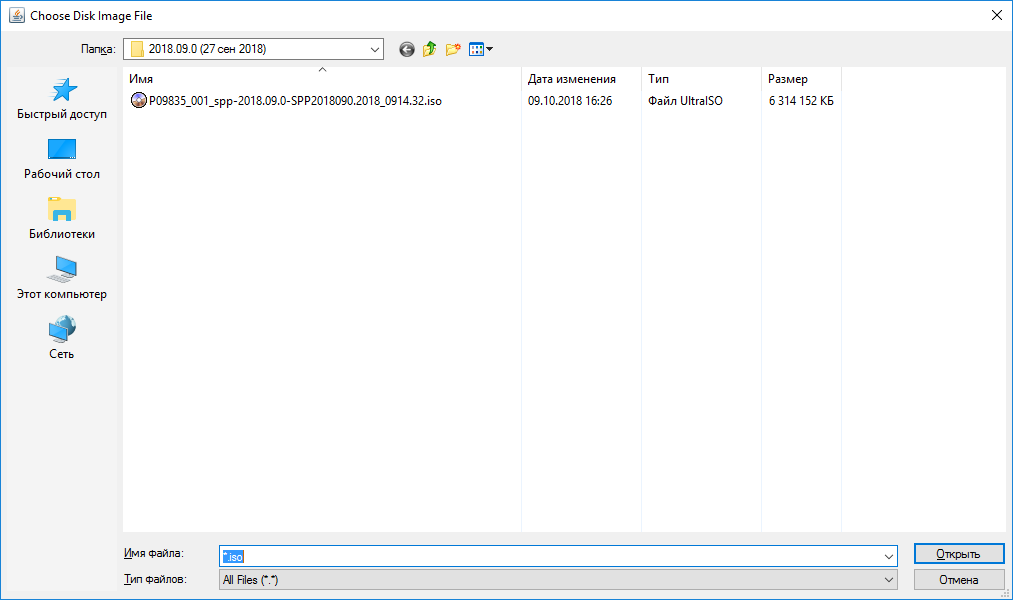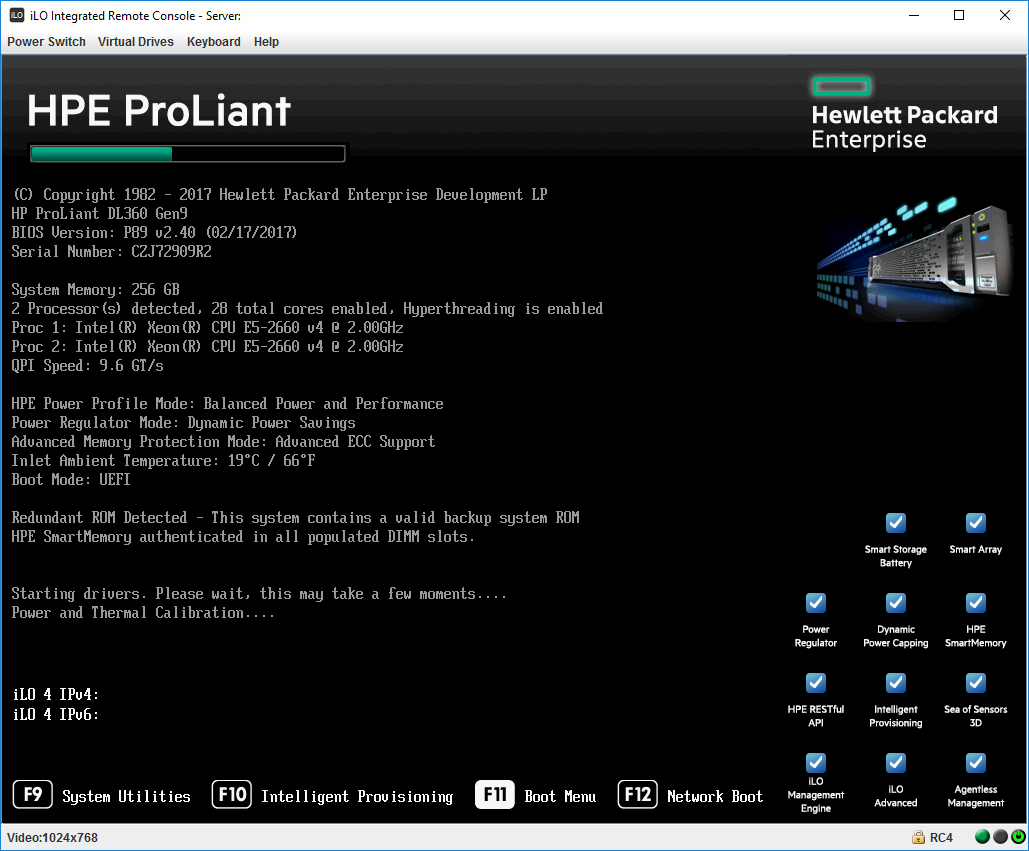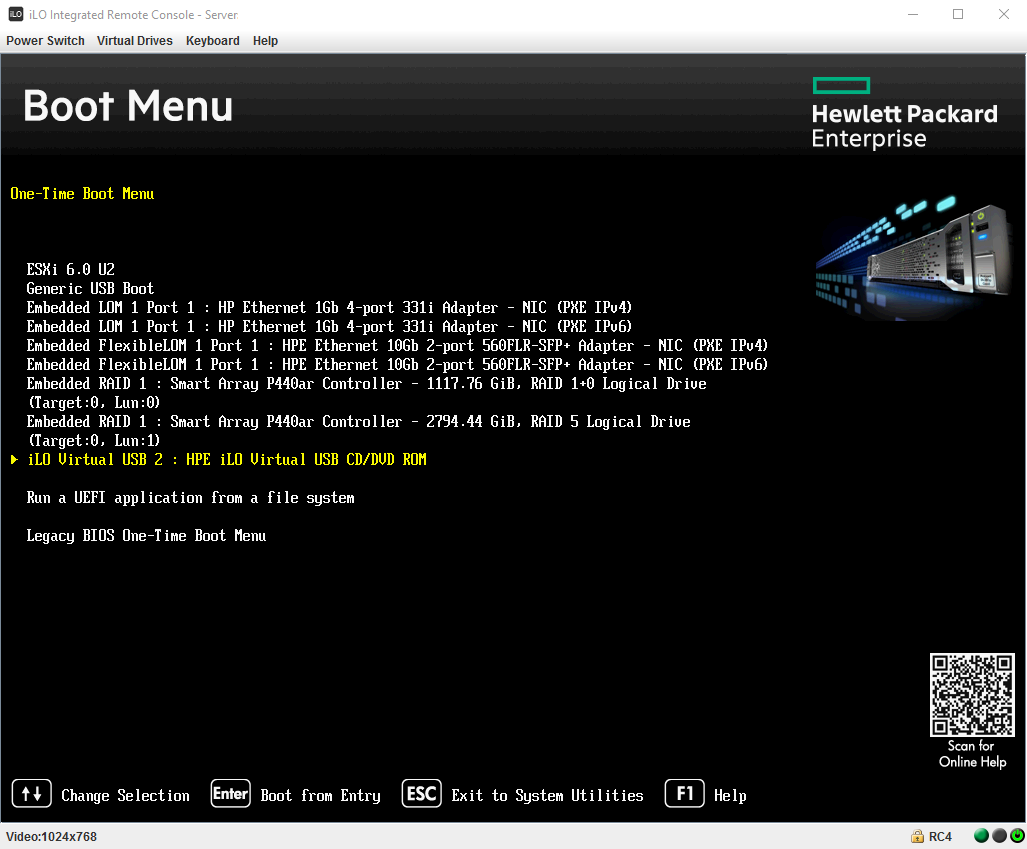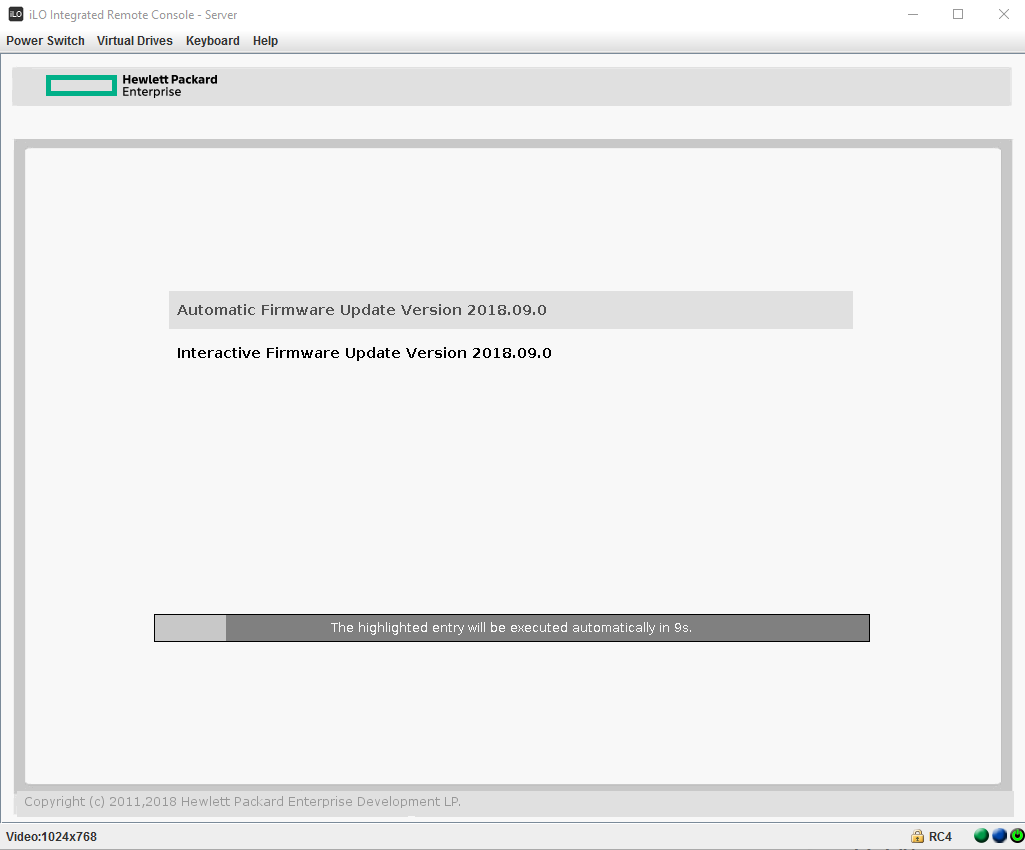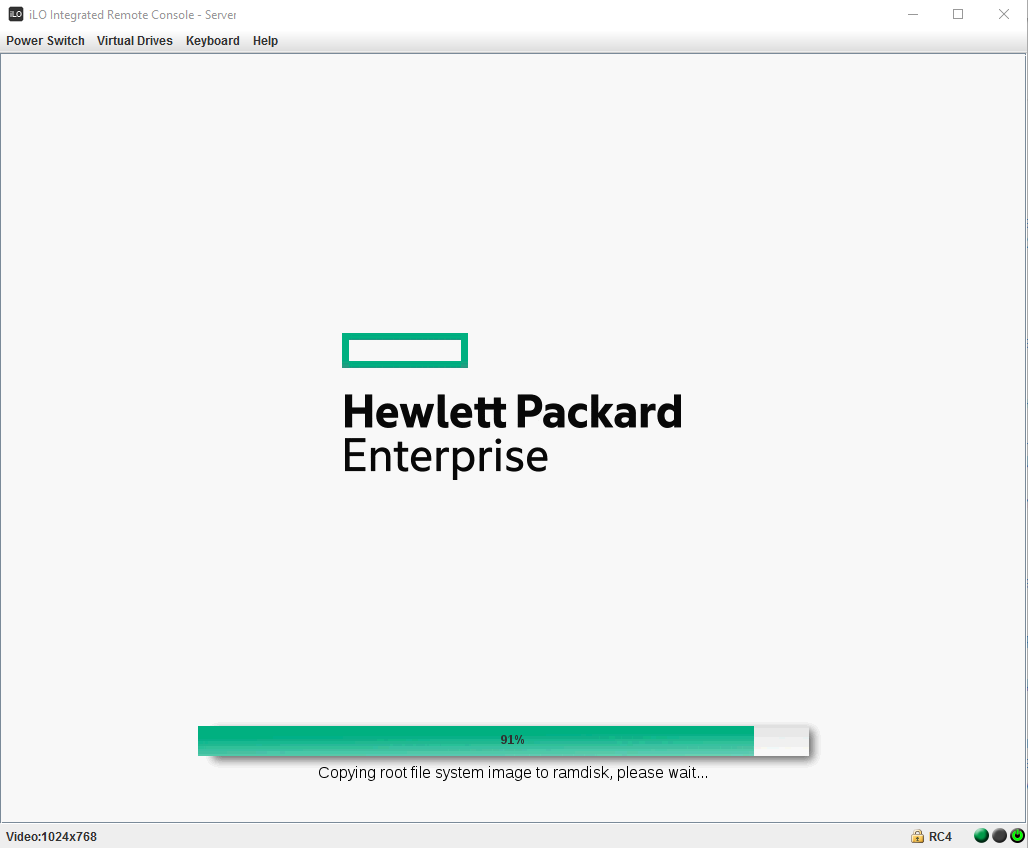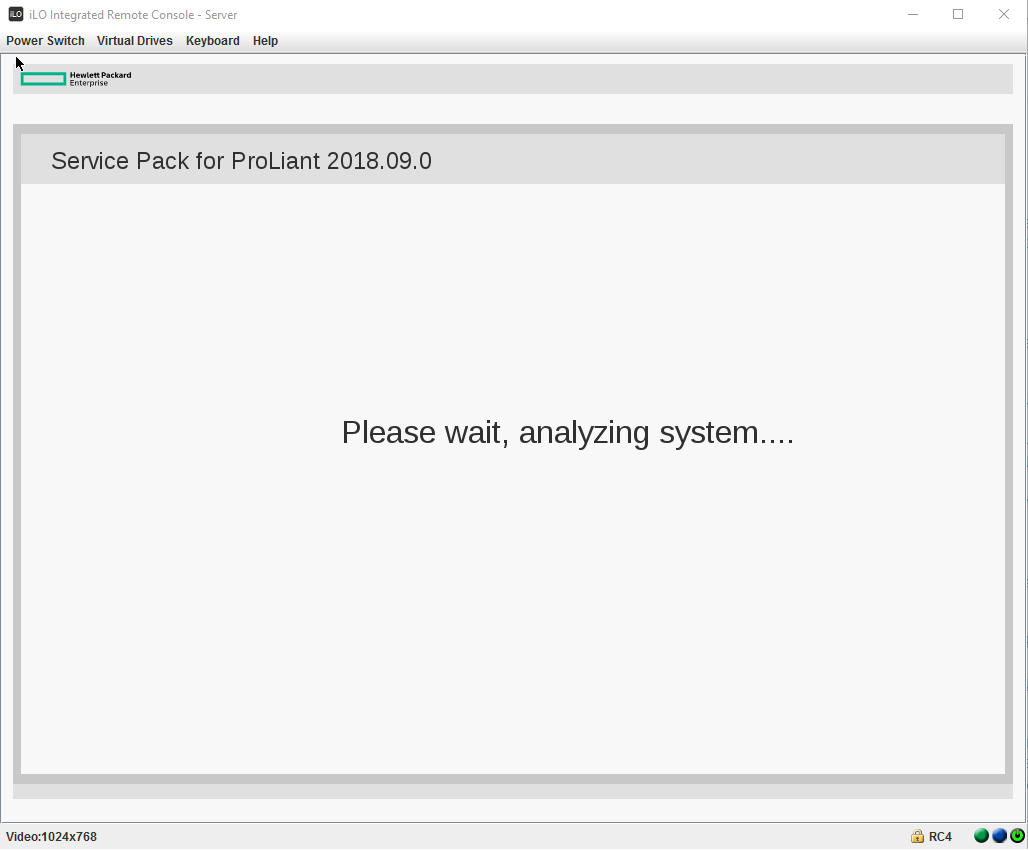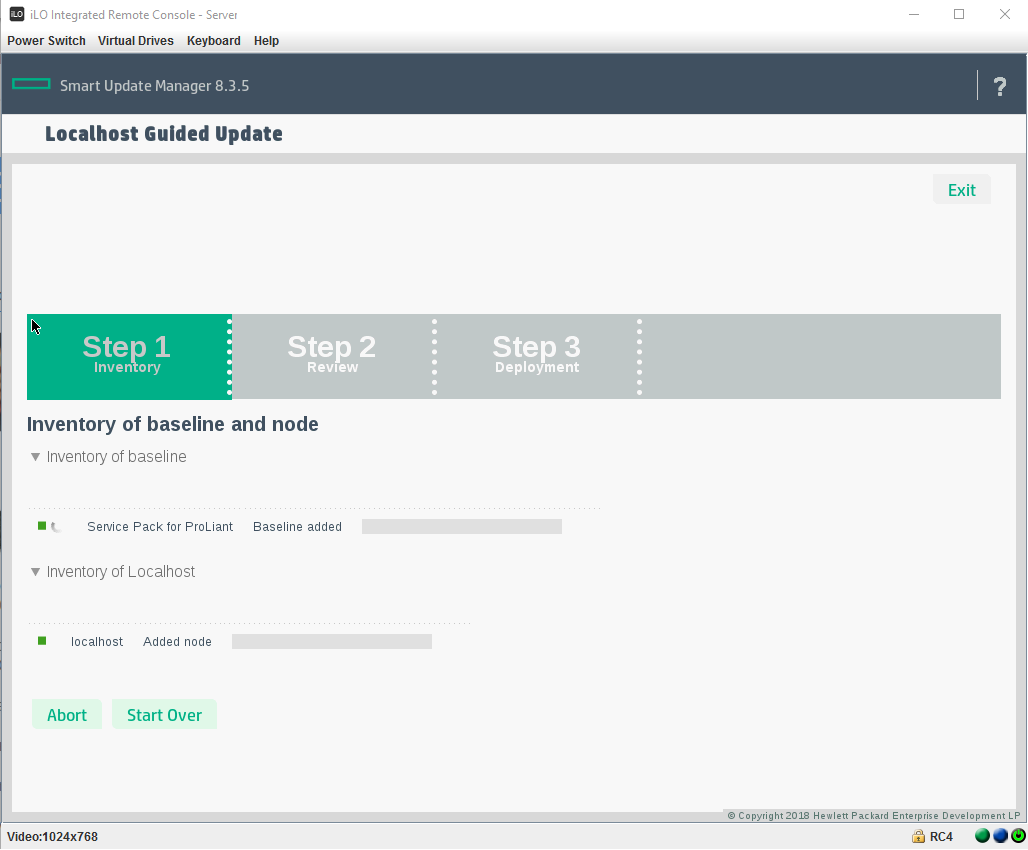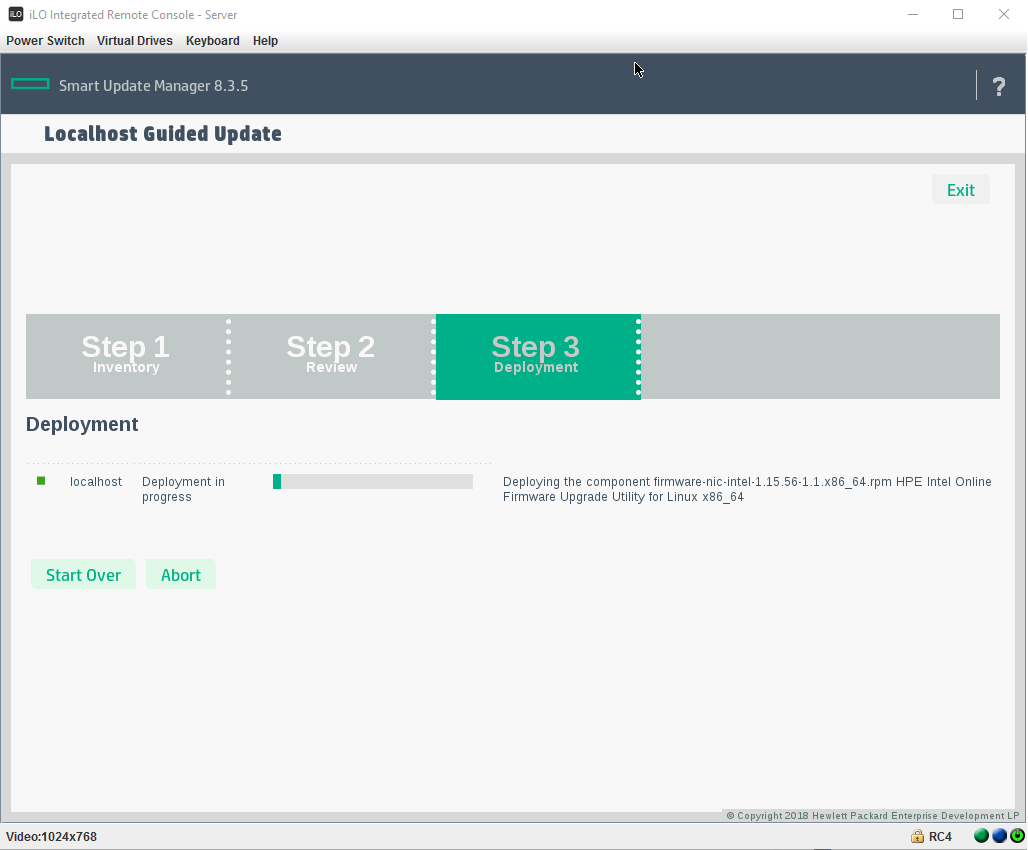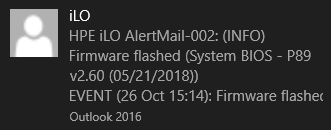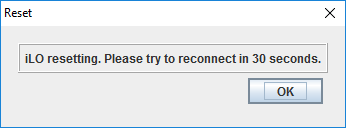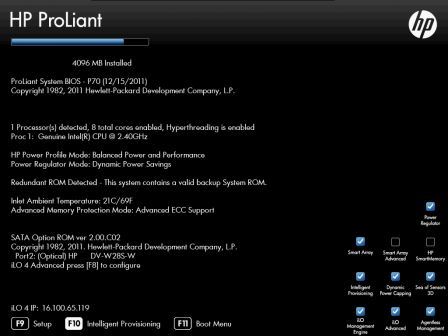- Оригинальные образы windows server hp proliant dl380 g7
- Обновление HP серверов через SPP диск
- Windows Server 2012 на HP ProLiant DL 360/380 G5 — Бодаемся с HP Service Pack for ProLiant 2012.10.0…
- SPP — установка Service Pack for Proliant с ISO
- Руководство пользователя сервера
- Установка операционной системы
- Включение / выключение и выбор вариантов загрузки
- Оглавление
Оригинальные образы windows server hp proliant dl380 g7

Обновление HP серверов через SPP диск
Кстати если вы не можете найти данный сборник в интернете, то некоторые из них есть у меня, ссылка для скачивания SSP. Если по каким-то причинам у вашего сервера нет DVD-rom, то можете есть попробовать смонтировать ISO образ, через виртуальную консоль ILO модуля, ну или на худой конец, создать загрузочную флешку, через утилиту Rufus. Как видите методов очень много и компания HP, о вас позаботилась.
Загрузившись с SPP диска, вы увидите два варианта обновления сервера HP:
- Automatic Firmware Update Version — полностью автоматический режим, не требующий участия человеа
- Interactive Firmware Update Version — ручной режим, где для обновления прошивок, придется потыкать кнопочки.
Как обновить все прошивки на серверах HP на примере HP dl380 g7 с помощью HP Service Pack-01
Я выбираю автоматический режим.
Как обновить все прошивки на серверах HP на примере HP dl380 g7 с помощью HP Service Pack-02
Видим красивый логотип HP
Как обновить все прошивки на серверах HP на примере HP dl380 g7 с помощью HP Service Pack-03
Недолго подождав загрузки вы увидите красивый экран с заставкой hp
hp proliant dl380 g7-01
Пройдет инициализация вашего железа
Как обновить все прошивки на серверах HP на примере HP dl380 g7 с помощью HP Service Pack-04
Начнется инвентаризация, посредством которой будет выбраны обновления для вашего сервера.
Как обновить все прошивки на серверах HP на примере HP dl380 g7 с помощью HP Service Pack-05
Ну и собственно все сама установка, после чего будет перезагрузка.
Как обновить все прошивки на серверах HP на примере HP dl380 g7 с помощью HP Service Pack-06
До установки обновлений у меня версия ILO 3 была 1.82 и версия HP Smart Array P410I Controller была 6.60
hp proliant dl380 g7-012
После обновления версия ILO 3 была 1.85 и версия HP Smart Array P410I Controller была 6.64 стали свежее
hp proliant dl380 g7-013
Вот так вот просто обновить прошивки на серверах компании HP.
Windows Server 2012 на HP ProLiant DL 360/380 G5 — Бодаемся с HP Service Pack for ProLiant 2012.10.0…

Здесь изложена небольшая история о, том как я бодался с имеющимся на сегодня комплектом драйверов и прошивок для серверов ProLiant – HP Service Pack for Proliant (SPP) версии 2012.10.0
Итак, скачав с сайта HP доступный на данный момент файл HP_Service_Pack_for_Proliant_2012.10.0-0_713293-001_spp_2012.10.0-SPP2012100.2012_1005.37.iso размером 2 513 903 616 байт, копируем его на сервер со свежеустановленной Windows Server 2012 и с помощью новой встроенной функции Windows монтируем образ в виртуальный DVD-привод …
Перед непосредственным запуском программы устанавливаем в системе службу SNMP Service (в случае если не планируется использовать WBEM).
Далее, открываем командную строку с правами администратора и из смонтированного образа SPP запускаем программу установки \hp\swpackages\hpsum.exe
В конфигурации по умолчанию предлагаемый SPP список репозитариев выглядит так
В такой конфигурации, дойдя до шага непосредственной установки мы столкнёмся с ошибками зависимостей из-за того, что текущая версия SPP не может определить для некоторых устройств подходящий драйвер. Конкретно в моей ситуации при запуске SPP на платформе ProLiant DL 360 G5 возникла проблема с распознанием iLO2 и Smart Array P400i
В поисках решения проблемы на странице HP ProLiant Servers — Microsoft® Windows Server® 2012 обнаружил ссылку указывающую на дополнение к SPP для поддержки Windows Server 2012 — Supplement for SPP . Это дополнение называется Microsoft Windows Server 2012 Supplement for HP Service Pack for ProLiant и представляет собой архивный файл MSsupplement2012.exe размером 183 713 504 байт, который после загрузки был распакован во временный каталог на подопытном сервере.
При повторном запуске SPP добавил этот каталог как дополнительный источник поиска обновлений. Для полноты эксперимента, дополнительно была включена проверка обновлений с ftp.hp.com
После того как HP Smart Update Manager прокачал с интернета дополнительно внушительную пачку обновлений и просканировал локальные каталоги…результат оказался весьма удручающим – ни пакет дополнений ни доступные на ftp файлы не решили проблему…
После некоторого количества экспериментов удалось найти работоспособный вариант мануальной установки драйверов. Выяснилось, что оба неизвестных системе устройства – Base System Device и IPMI Interface в нашем случае относятся к контроллеру iLO2.
Для устройства Base System Device подошёл драйвер HP ProLiant Integrated Lights-Out Management Interface Driver for Windows Server 2003/2008 x64 Editions версии 1.16.0.0 (файл \hp\swpackages\cp016017.exe размером 739 096 байт из состава выше обозначенного SPP). Отдельно загрузить драйвер можно по ссылке .
Для устройства IPMI Interface подошёл драйвер HP ProLiant iLO 2 Management Controller Driver for Windows Server 2008 x64 Editions версии 1.14.0.0 (файл cp013803.exe размером 695 624 байт). На текущий момент загрузить драйвер можно по ссылке .
Для контроллера Smart Array P400i система установила драйвер который шёл в составе ОС, однако этот драйвер не позволяет полноценно обнаружить устройство утилитам HP и поэтому потребовалось заменить его на родной драйвер HP ProLiant Smart Array SAS/SATA Controller Driver for Windows Server 2012 версии 62.24.2.64 (файл \hp\swpackages\cp018436.exe размером 717 064 байт из состава выше обозначенного SPP). Отдельно загрузить драйвер можно по ссылке .
Все указанные драйвера нужно выполнять в режиме ручной установки для каждого отдельного устройства, предварительно распаковав инсталляционный файл драйвера.
После этого установка драйверов и утилит из состава HP Service Pack for ProLiant 2012.10.0 пройдёт без проблем.
SPP — установка Service Pack for Proliant с ISO
Привет. Наконец-то появилась возможность написать статью по установке Service Pack for ProLiant с ISO. Качаем ISO образ.
Запускаем KVM через ILO и монтируем образ.
Перезагружаем сервер. При загрузке нажимаем F11 для входа в меню загрузки.
Выбираем пункт iLO Virtual USB 2 : HPE iLO Virtual USB CD/DVD ROM:
Дальше можно ничего не делать. Automatic Firmware Update загружается автоматически, ждём.
Обновление состоит из трёх шагов, первый — инвентаризация:
Второй — ревью, третий — установка:
Чем больше обновлений найдено, тем дольше длится деплой. Как показывает практика, SPP ставится от 30 до 90 минут.
Если в iLO настроено уведомление, то при прошивке iLO или BIOS вы получаете на почту сообщения:
EVENT (26 Oct 15:14): Firmware flashed (System BIOS — P89 v2.60 (05/21/2018))
Integrated Management Log Severity: INFORMATIONAL
KVM отваливается, т.к. для установки BIOS требуется перезагрузка, iLO тоже рестартует:
Не пугаемся, пьём чай. Дожидаемся загрузки iLO, входим туда через web. Сервер может быть выключен:
Руководство пользователя сервера
Установка операционной системы
Этот сервер HP ProLiant не поставляется с контентом. Все необходимое для управления и установки системного программного обеспечения и прошивки необходимо установить на сервер. Чтобы работать должным образом, сервер должен иметь поддерживаемую операционную систему. За последней информацией о поддержке операционной системы см. на веб-сайте HP (https://www.hp.com/go/supportos). Для установки операционной системы на сервере, используйте один из следующих методов:
- Intelligent Provisioning — The iLO Management Engine — это новая функция для серверов ProLiant, которая содержит Intelligent Provisioning for embedded, для развертывания, обновления, подготовки и дополнительных возможностей. С помощью Intelligent Provisioning Вы можете настроить сервер и установить операционную систему, а также обновить прошивку, устраняя необходимость для SmartStart CD и Smart Update Firmware DVD.
Для установки операционной системы на сервере с Intelligent Provisioning (локальный или удаленный):
а) Подключите Ethernet кабель к сетевому разъему на сервере и сетевом разъеме;
б) Нажмите кнопку Включения\Режима ожидания (Power On/Standby);
в) Во время проверки POST сервера, нажмите клавишу F10;
г) Заполните начальные параметры и регистрационную часть Intelligent Provisioning Intelligent Provisioning;
д) На первом начальном экране, нажмите кнопку настроить и установить;
е) Чтобы завершить установку, следуйте инструкциям на экране.
Требуется подключение к интернету для обновления прошивки и программного обеспечения системы.
- Для удаленного развертывания операционной системы и установок, используйте Insight Control server для развертывания автоматизированного решения.
Для дополнительных системных обновлений программного и микропрограммного обеспечения нужно скачать HP Service Pack for ProLiant от HP на сайте (https://www.hp.com/go/spp/download). Перед первым использованием сервера необходимо обновить программное обеспечение и прошивку должным образом, если не все установленные программы и компоненты требуют более раннюю версию. Дополнительные сведения смотрите в разделе «сохранение текущей системы». Дополнительные сведения об использовании этих методов установки смотрите на веб-сайте HP (https://www.hp.com/go/ilo).
Включение / выключение и выбор вариантов загрузки
1. Подключите Ethernet-кабель.
2. Нажмите кнопку Включения\Спящего режима (Power On/Standby).
3. Во время первоначальной загрузки:
- для изменения конфигурации настроек по умолчанию ROM сервера, нажмите клавишу F9, при запросе от старта до последовательности до RBSU. По умолчанию, RBSU проходит на английском языке;
- если вам не нужно изменять настройки сервера и вы готовы к установке системного программного обеспечения, нажмите F10 для доступа к Intelligent Provisioning.
Примечание: если контроллер HP Smart Array Controller добавлен или встроен в систему, контроллер по умолчанию конфигурирует RAID в зависимости от размера и количества установленных жестких дисков. Для получения дополнительных сведений об изменении контроллера настройки по умолчанию, смотрите в документации на компакт-диске с документацией. Дополнительные сведения об автоматической настройке смотрите в разделе HP ROM-Based Setup Utility User Guide руководства пользователя на компакт-диске с документацией или iLO Management Engine Information Library в информационной библиотеке на сайте (https://www.hp.com/go/ilomgmtengine/docs). Для более быстрого обслуживания, и более эффективной поддержки, зарегистрируйте продукт на сайте (https://register.hp.com). Чтобы избежать прерываний установки операционной системы или дальнейших проблем со скачиванием прошивок и драйверов, после установки операционной системы, настоятельно рекомендую производить установку ОС с помощью Intelligent Provisioning, примечание переводчика.
Оглавление
Обозначение компонентов
Компоненты задней панели сервера HP ProLiant DL 380 p Gen 8
Элементы системной платы сервера HP ProLiant DL 380 p Gen 8